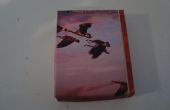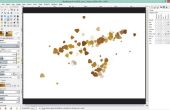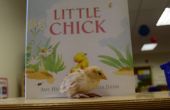Paso 17: Adición de look retro y contraste




Paso 1: Seleccionar todas y editar > Copiar fusionado
Paso 2: pegar en una nueva capa. Esto le da la imagen completa en una sola capa. Sólo podría aplanar la imagen, pero creo firmemente en mantener la capacidad de volver atrás y ajustar, si es necesario. Por lo tanto, mantengo todas mis capas tan largas como sea posible.
Paso 3: duplicar esa capa 3 veces (capa A, B, C)
Paso 4: capa A (el inferior más) consigue convertir a blanco y negro (imagen > ajustar > tono > saturación -100)
Paso 5: Capa B recibe el mismo tratamiento y se modifique su modo de capa a la pantalla. Cambiar su opacidad a 50%.
Paso 6: Capa C permanece en color pero su modo se modifique a cualquier recubrimiento o color burn.
Paso 7: Cambiar la opacidad de las capas hasta obtener el color y el contraste que desee. Cambiando la opacidad de la capa A, se permite que algunos de los colores originales a sangrar a través.
Para el efecto, copiar combinado y pegar en una nueva capa superior. Puesto que usted no puede ver el efecto tan bien en la resolución de la web, yo solo camina le a través de él.
En esta nueva capa, añadir ruido (filtro > ruido > Añadir ruido). Hice unos 4,5%, monocromo, gauss.
Y luego afilar un poco.